Wie vergleiche ich zwei spalten in excel?
In Excel ist die bedingte Formatierung die einfachste Möglichkeit, zwei Spalten zu vergleichen. Damit können Sie zwei Spalten auf verschiedene Weise vergleichen. In diesem Tutorial lernen wir verschiedene Methoden zur Verwendung der bedingten Formatierung für den Spaltenvergleich kennen.
Vergleichen Sie zwei Spalten pro Zeile
Mit dieser Methode können Sie die beiden Zellen in jeder Spaltenzeile vergleichen und die Zellen mit demselben Wert hervorheben.
- Wählen Sie zunächst beide Spalten in den Daten aus.
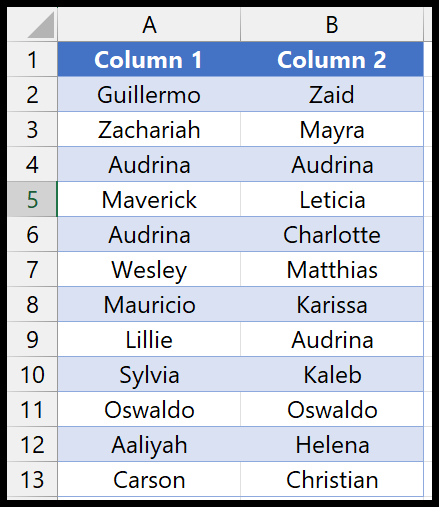
- Gehen Sie als Nächstes zur Registerkarte „Startseite“ > „Bedingte Formatierung“ > „Neue Regel“.
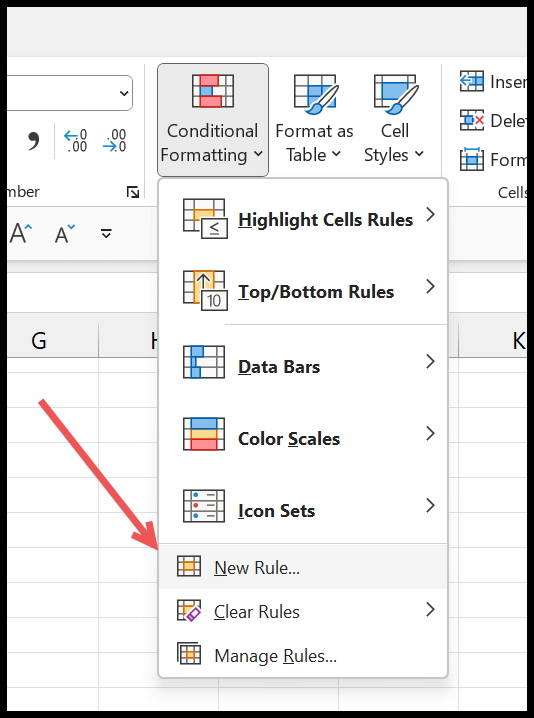
- Klicken Sie dort auf „Eine Formel verwenden, um zu bestimmen, welche Zellen formatiert werden sollen“.
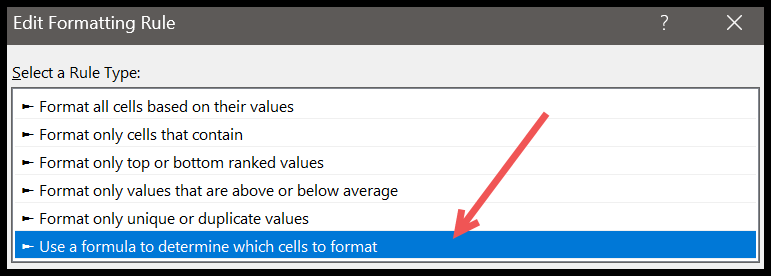
- Geben Sie als Nächstes in der Formelleiste die Formel =$A2<>$B2 ein und klicken Sie dann auf „Format…“, um das Format festzulegen.
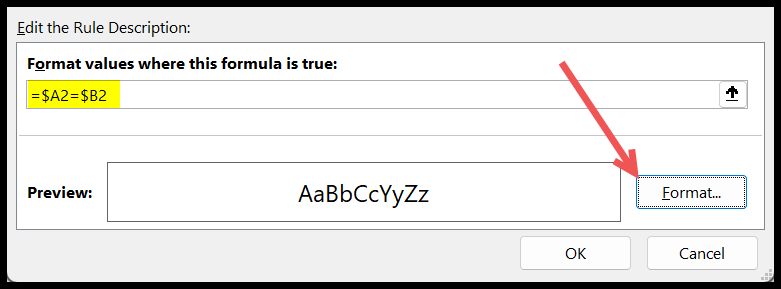
- Nachdem Sie das Format angegeben haben, klicken Sie auf „OK“, um die bedingte Formatierung anzuwenden, und erneut auf „OK“, um den Regelmanager zu schließen.
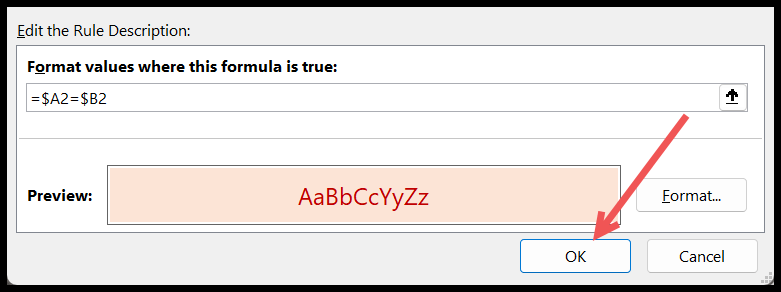
Und sobald Sie auf „OK“ klicken, werden die Zellen in beiden Spalten hervorgehoben, in denen die Werte gleich sind.
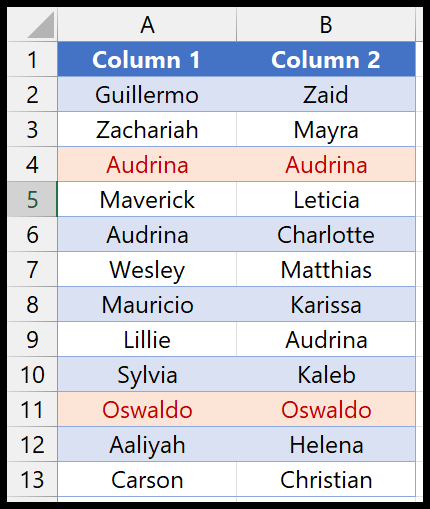
Vergleichen Sie alle Werte in allen Spalten
Im Gegensatz zur ersten Methode können Sie beide Werte, die Duplikate sind, in Spalten hervorheben. Wählen Sie dazu beide Spalten aus und gehen Sie zur Registerkarte „Startseite“ > „Bedingte Formatierung“ > „Zellenhervorhebungsregeln“ > „Doppelte Werte“.
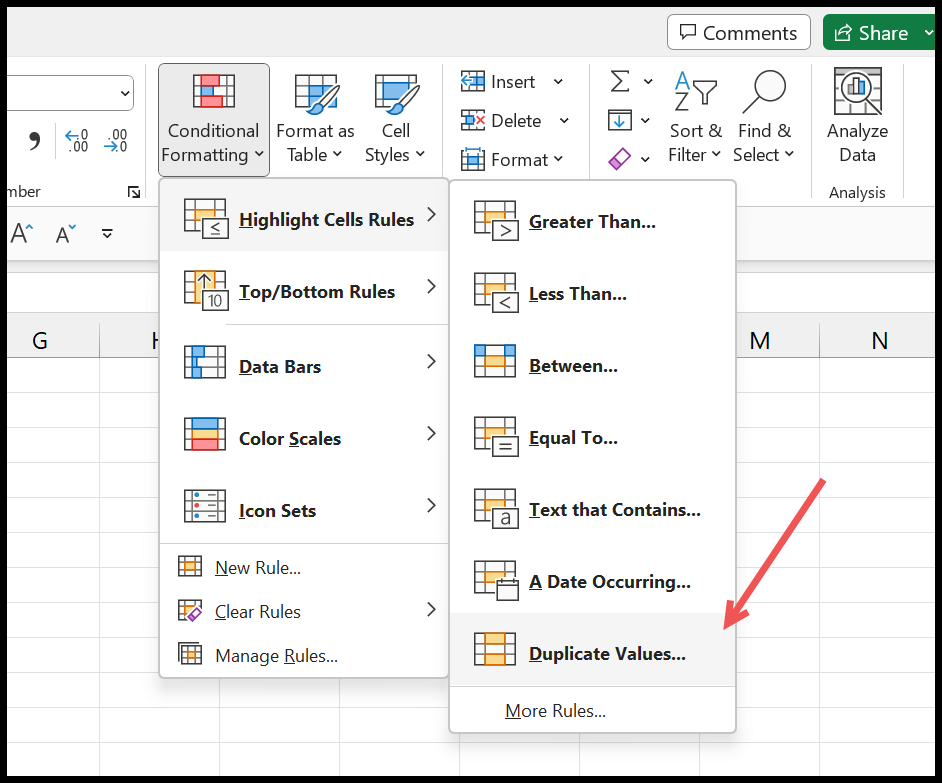
Wählen Sie im Dialogfeld „Doppelte Werte“ die Werte aus, die Sie hervorheben möchten, und die Farbe, die Sie anwenden möchten.
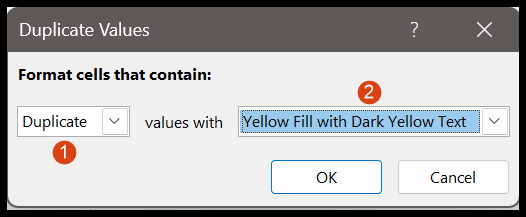
Klicken Sie abschließend auf OK, um die bedingte Formatierung anzuwenden.
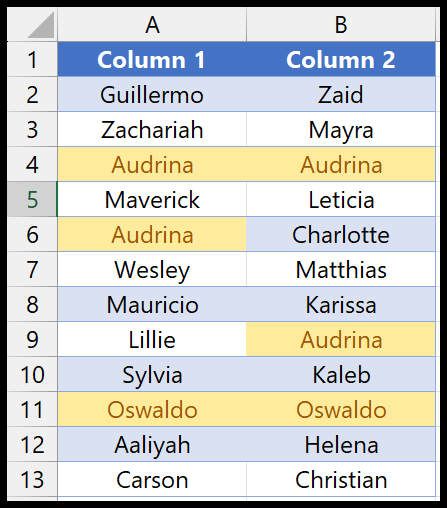
Sobald Sie auf „OK“ klicken, werden alle Zellen, in denen es in beiden Spalten doppelte Werte gibt, mit dem von Ihnen ausgewählten Format hervorgehoben. Wenn Sie jedoch eindeutige Zellen in beiden Spalten hervorheben möchten, müssen Sie „Einzelne“ aus der Dropdown-Liste auswählen.
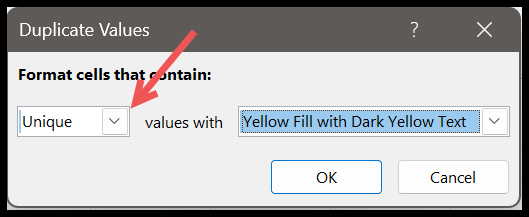
Und wenn Sie auf „OK“ klicken, wird anhand des Vergleichs in beiden Spalten hervorgehoben, wo die Werte eindeutig sind.
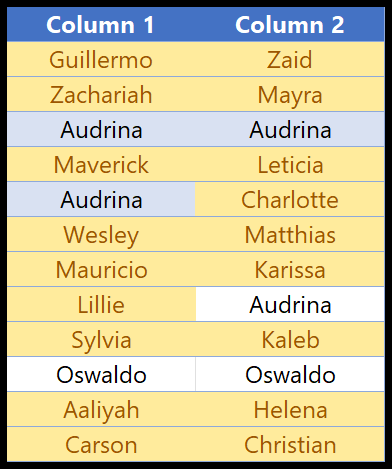
Holen Sie sich die Excel-Datei
HerunterladenErfahren Sie mehr über bedingte Formatierung
- Wenden Sie eine bedingte Formatierung auf eine Pivot-Tabelle an
- Bedingte Formatierung entfernen
- Wenden Sie bedingte Formatierung auf leere Zellen in Excel an
- Wenden Sie eine bedingte Formatierung basierend auf einer anderen Zelle an
- Wenden Sie eine bedingte Formatierung basierend auf einer anderen Spalte an